La récente version d'Adobe CC 2019 a apporté une refonte majeure du panneau Essential Graphics dans Premiere Pro et After Effects. jeter un second coup d'oeil . Il peut transformer la façon dont vous gérez les animations graphiques pour vos projets.
Mais si vous vous demandez toujours ce qu'est le panneau Essential Graphics, attachez votre ceinture et préparez-vous à avoir l'esprit époustouflé.
Qu'est-ce que le panneau Essential Graphics ?
En termes simples, le panneau Essential Graphics met la puissance des animations graphiques d'After Effects entre les mains de n'importe quel éditeur Premiere Pro . Mais non seulement cela vous donne cette capacité, mais cela la donne à toute votre équipe et à vos clients, le tout depuis votre NLE préféré.
Si vous êtes un généraliste qui oscille régulièrement entre les deux programmes pour fournir du contenu ou un éditeur Premiere Pro dans un environnement collaboratif reposant sur des artistes en animation, alors le panneau Essential Graphics a un énorme potentiel pour révolutionner votre flux de travail. Il permet de gagner du temps, d'effectuer des rendus et d'assurer la cohérence des packages graphiques.
Par exemple
Par exemple, l'une des principales utilisations du panneau des graphismes essentiels consiste à créer des tiers inférieurs . Un graphique peut être créé dans After Effects, puis enregistré en tant que modèle d'animation graphique ou fichier .mogrt (prononcé officieusement mo-gurt). N'importe quel éditeur Premiere Pro peut ensuite importer ce fichier .mogrt et avoir la possibilité de modifier le texte et d'autres propriétés tout en conservant l'animation fluide créée dans After Effects.
Le panneau Essential Graphics peut intégrer de nombreux paramètres d'After Effects (mais pas tous) et également extraire des plug-ins tiers d'After Effects, tels que Video Copilot's Element 3D. Dans de nombreux cas, After Effects n'a même pas besoin d'être installé sur le système Premiere Pro à l'aide du fichier .mogrt. Cela change la donne lors de la création de modèles Premiere Pro pour les clients.
Modèles .mogrt prêts à l'emploi
En tant qu'éditeur Premiere Pro, vous pouvez être enthousiasmé par l'idée de créer de superbes graphismes à partir de Premiere Pro; mais peut-être que vous ne maîtrisez pas After Effects ou que vous ne travaillez pas avec un artiste en animation graphique. Ne vous inquiétez pas. Adobe et d'autres vous ont toujours couvert.
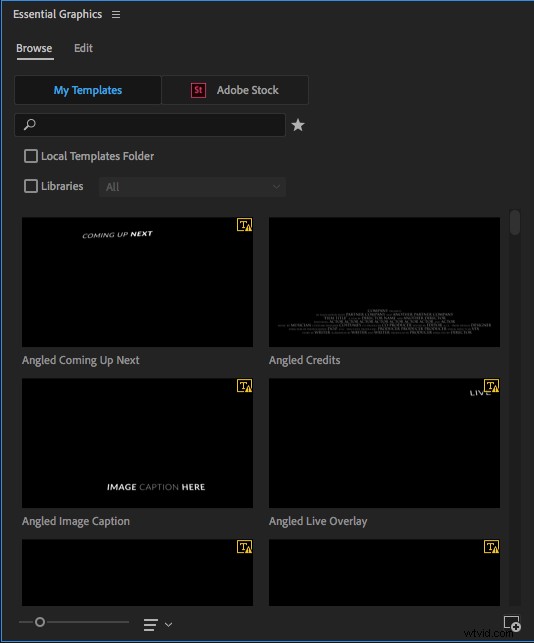
L'ouverture du panneau Essential Graphics dans Premiere Pro (Fenêtre> Essential Graphics) révèle une large sélection de modèles prédéfinis qui sont automatiquement fournis avec Premiere Pro. Ces modèles incluent des titres, des tiers inférieurs, des légendes, des crédits, etc. Lorsque vous vous trouvez dans une situation d'exécution rapide, mais que vous avez besoin de graphismes propres et élégants, il s'agit d'une ressource facile à utiliser. Cependant, gardez à l'esprit que ces modèles sont disponibles pour toute personne disposant d'un abonnement Creative Cloud actif, de sorte que vous (ou vos clients) pourriez remarquer que de nombreuses autres personnes utilisent des graphiques similaires ou identiques.
Ne vous inquiétez pas. Il existe d'autres options. Non seulement Adobe propose des centaines d'options supplémentaires via Adobe Stock, mais vous pouvez également trouver d'innombrables modèles premium et gratuits sur des sites tels que PremiumBeat et VideoHive.
Modèles .mogrt personnalisés pour After Effects
Pour libérer pleinement la puissance du panneau Essential Graphics, vous devez vous plonger dans la création de vos propres modèles .morgt personnalisés. Les utilisateurs ayant un niveau de base d'expérience After Effects peuvent toujours créer des modèles utiles, mais l'apprentissage de certaines expressions augmentera vos possibilités créatives de façon exponentielle.
Cet article ne sera pas un didacticiel étape par étape sur la création de modèles .mogrt, mais plutôt une introduction au processus global que j'utilise lorsque je travaille avec des clients. Si vous souhaitez vous plonger dans les détails des modèles graphiques, consultez notre article sur la création de modèles .morgt dans After Effects.
Sans intervention
Un client m'a récemment demandé de créer un modèle de tiers inférieur pour un groupe d'éditeurs. C'était pour des vidéos de médias sociaux à succès rapide sur la valeur nette de diverses célébrités. Ils voulaient juste que les éditeurs puissent modifier le texte et l'une des propriétés graphiques. (La hauteur de la pile de dollars animés.) Et rien d'autre. After Effects facilite ce genre de travail.
Avec seulement quelques pré-compositions et expressions, j'ai pu construire ce tiers inférieur en quelques minutes. Ici, je peux sélectionner la hauteur de la pile d'argent. La taille du texte s'adapte automatiquement pour tenir dans la zone verte.
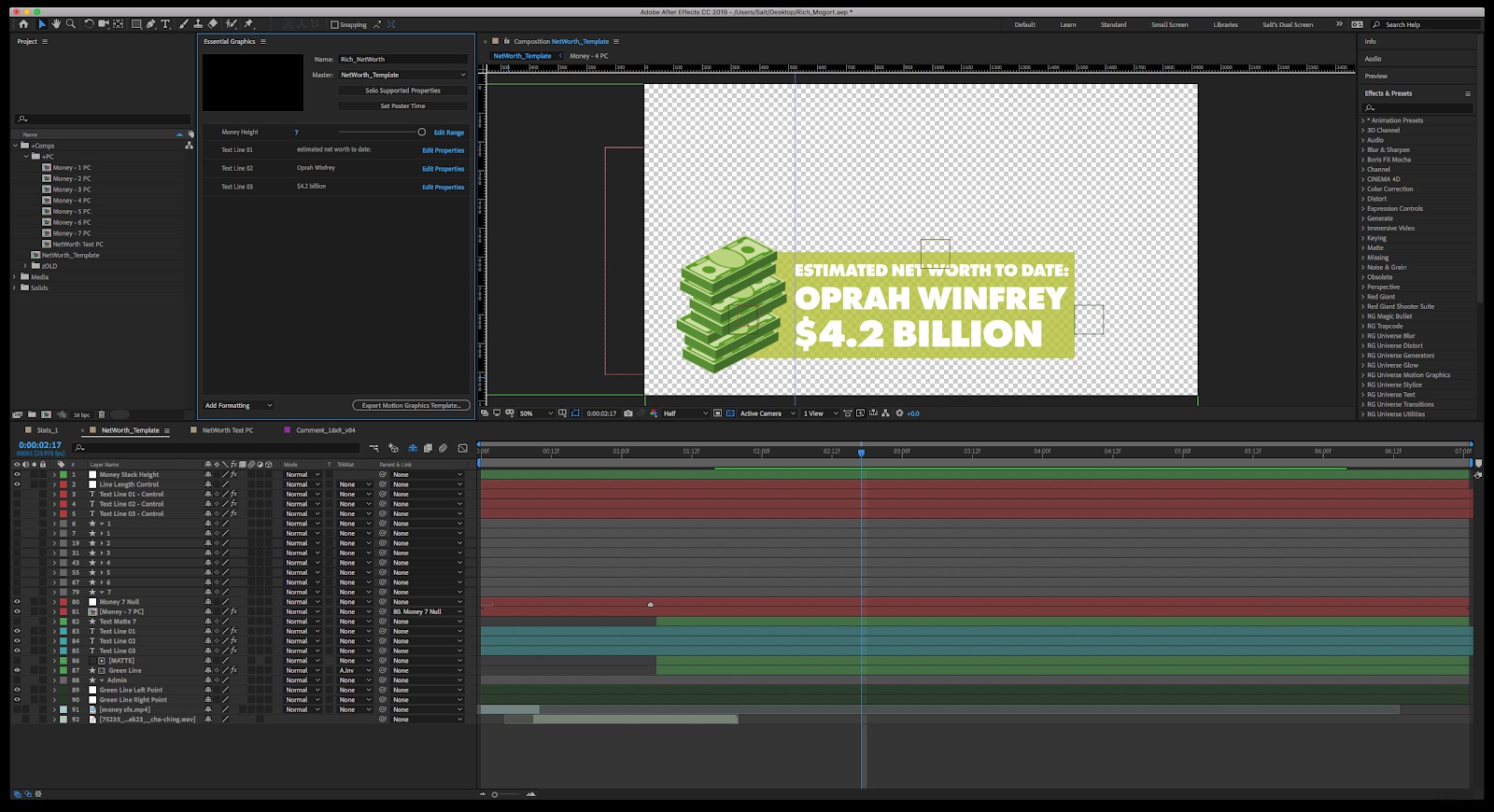
Ensuite, j'avais besoin de préparer le modèle pour les éditeurs. Une fois les tiers inférieurs construits, j'ai ouvert le panneau Essential Graphics d'After Effects (Fenêtre> Essential Graphics) et cliqué sur "Solo Supported Properties" pour ma composition principale. Cela révèle toutes les propriétés d'une composition disponibles pour Essential Graphics. Les propriétés modifiables que j'ai choisies pour ce modèle étaient la hauteur de l'argent et le contenu de chaque ligne de texte. C'est ça. Tout le reste est verrouillé, de sorte que les éditeurs n'ont plus à manipuler d'options.
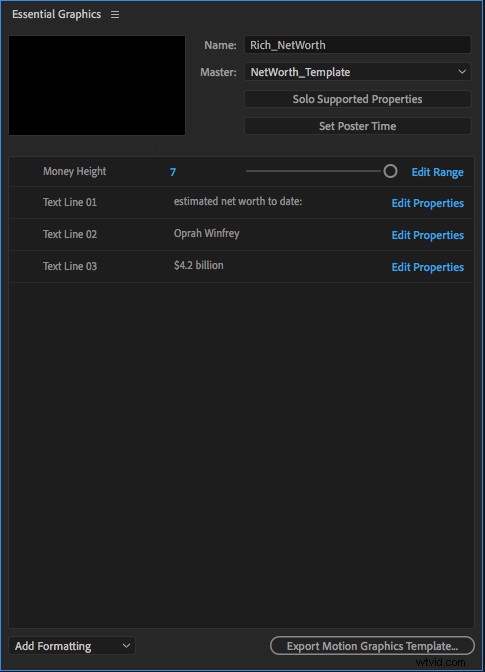
Cliquez pour exporter
Après avoir ajouté les quatre propriétés du modèle au panneau Essential Graphics, je clique sur "Exporter le support Motion Graphics". Il est ensuite enregistré sur mon lecteur local.
Comme vous pouvez le voir dans la fenêtre ci-dessous, vous avez la possibilité d'ajouter des métadonnées de mots-clés consultables au fichier .mogrt. Ceci est utile lorsqu'une équipe dispose d'une énorme bibliothèque de .morgts qu'elle utilise régulièrement. Je le recommande vivement.
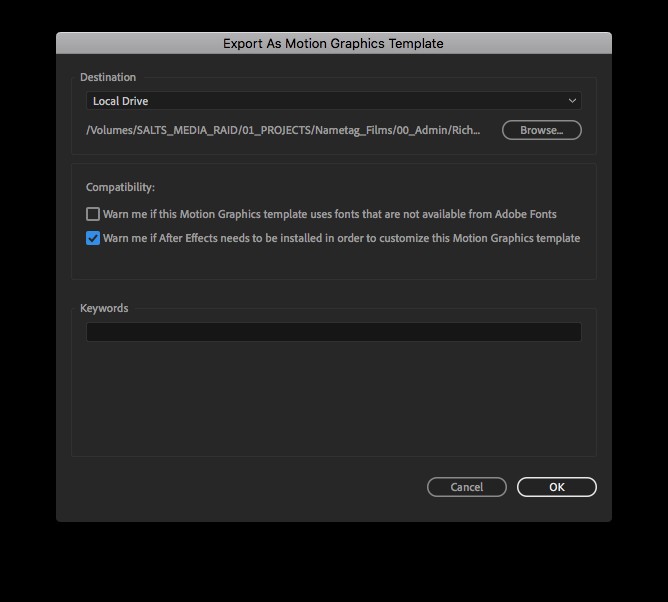
Cette fenêtre peut également donner un avertissement si le .morgt contient des polices qui ne sont pas incluses dans Adobe Fonts. Et si After Effects doit être installé ou non sur l'ordinateur de l'utilisateur. Ce sont des informations importantes à connaître lors de la livraison de modèles à un client. Assurez-vous donc de prêter attention à cette étape du processus.
Bien sûr, informez votre client s'il a besoin de quelque chose de plus pour utiliser le modèle .morgt. Cela vous évitera l'appel téléphonique de dernière minute d'un client en colère et paniqué.
Mises à jour Adobe CC 2019
Notez que la récente mise à jour 2019 d'Adobe permet de modifier les propriétés du texte source (police, taille, épaisseur) dans Premiere Pro.
Dans le cas de mon client, ils voulaient garder le style de ces graphiques verrouillé. J'ai donc choisi de ne pas cocher les cases ci-dessous.
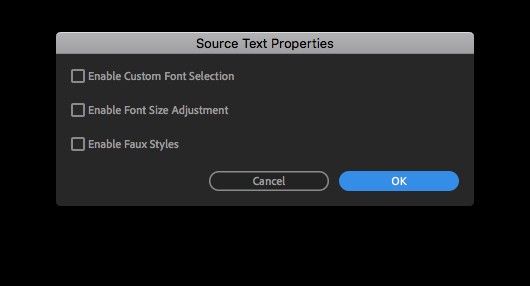
J'aurais également pu formater le modèle avec des groupes et des commentaires si ce graphique avait été plus compliqué ou avait plus de fonctionnalités. Adobe a récemment ajouté cette fonctionnalité. et c'est très utile.
Infographie basée sur des feuilles de calcul
Encore une autre fonctionnalité extrêmement intéressante qu'Adobe a ajoutée au panneau Essential Graphics est la possibilité de créer des modèles basés sur les données . Les données, telles que les noms, les numéros ou les couleurs, peuvent être extraites directement d'une feuille de calcul au format .csv ou .tsv. Puis remplacé dans Premiere Pro en faisant glisser une feuille de calcul mise à jour dans le panneau Essential Graphics. C'est une énorme ressource pour les éditeurs qui peuvent avoir besoin de créer une longue liste de tiers inférieurs et de titres.
Utilisation de .mogrts dans Premiere Pro
Lorsque vient le temps d'utiliser un modèle .mogrt personnalisé dans Premiere Pro, ne paniquez pas. Le panneau Essential Graphics vous facilite la tâche.
Tout d'abord, ouvrez le panneau Essential Graphics (Fenêtre> Essential Graphics) et cliquez sur "Installer le modèle d'animation graphique".
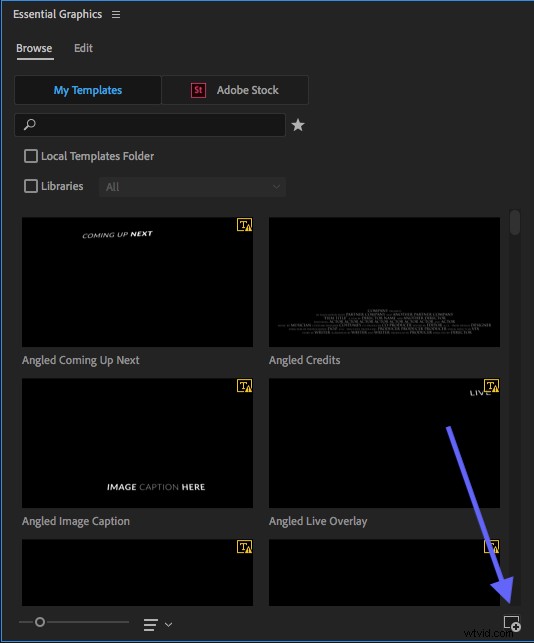
Cela importe le modèle graphique dans le panneau Essential Graphics de Premiere, tandis que le fichier lui-même est placé dans l'emplacement désigné "Motion Graphics Template Media" du projet (Fichier> Paramètres du projet> Disques de travail). Plus d'informations à ce sujet plus tard.
Après avoir importé un .morgt, vous êtes prêt à l'utiliser. C'est aussi simple que ça.
Faites simplement glisser le .morgt directement sur une chronologie. Lorsque les éditeurs ont besoin de l'utiliser, Premiere Pro ajoute automatiquement un chutier "Motion Graphics Template Media" au projet et ajoute le graphique à ce chutier. En quelques clics et quelques secondes, les monteurs peuvent reproduire la puissance graphique d'After Effects sans quitter Premiere Pro.
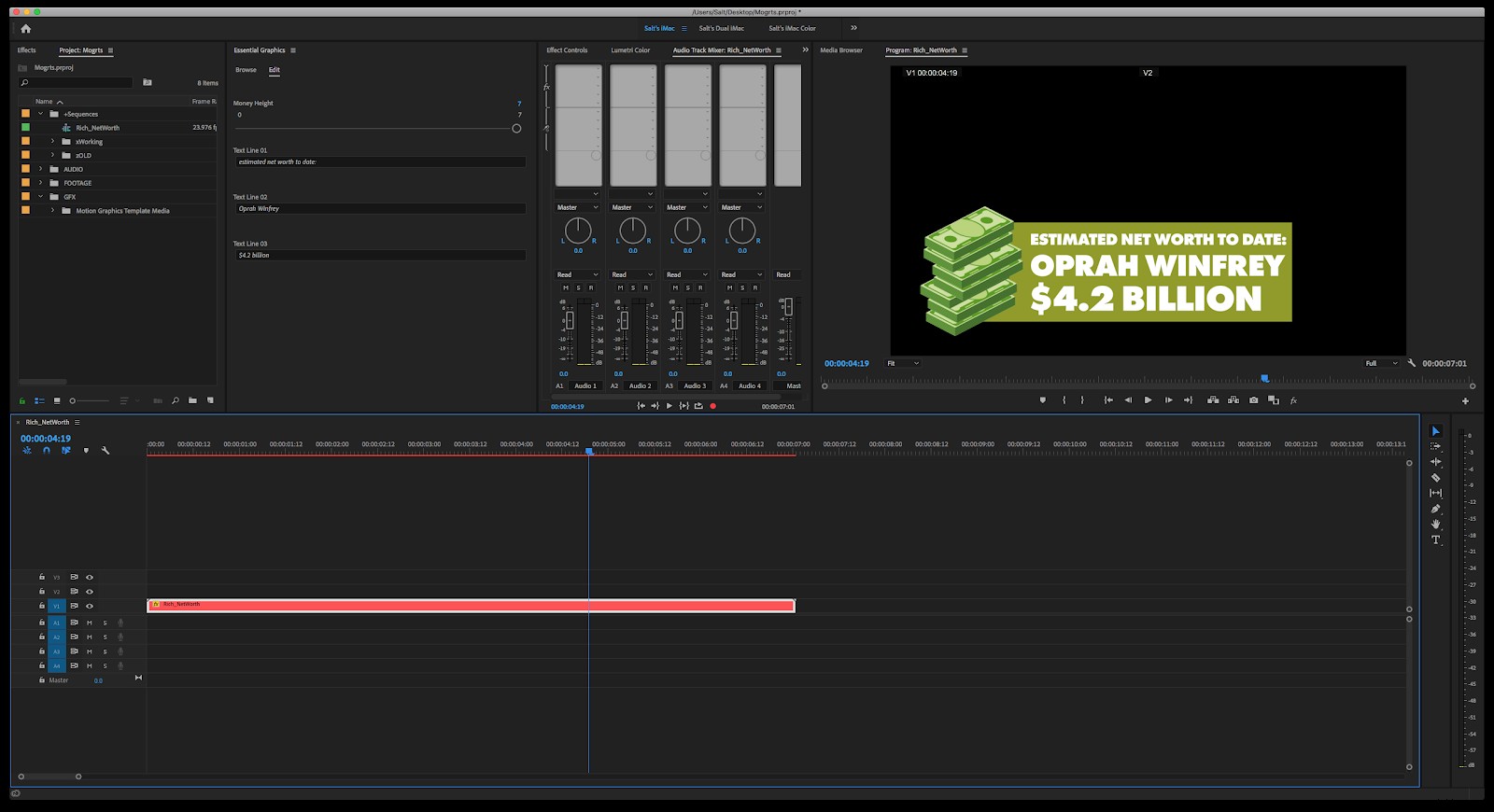
Modification des propriétés
La modification du graphique est encore plus simple que son importation. Le texte peut être modifié et la hauteur de l'argent ajustée à partir du panneau Essential Graphics ou du panneau Effect Controls. Astuce de pro, utilisez les curseurs pour contrôler les variables .morgt (si possible). Cela empêche l'utilisateur final de dépasser les limites de ce champ de saisie.
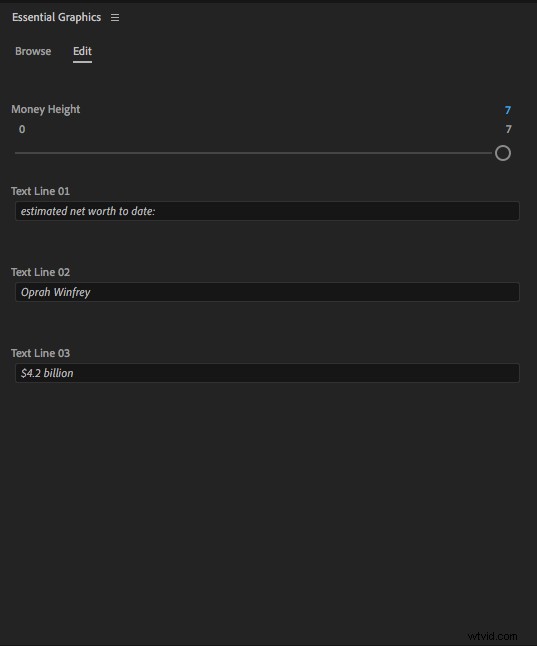
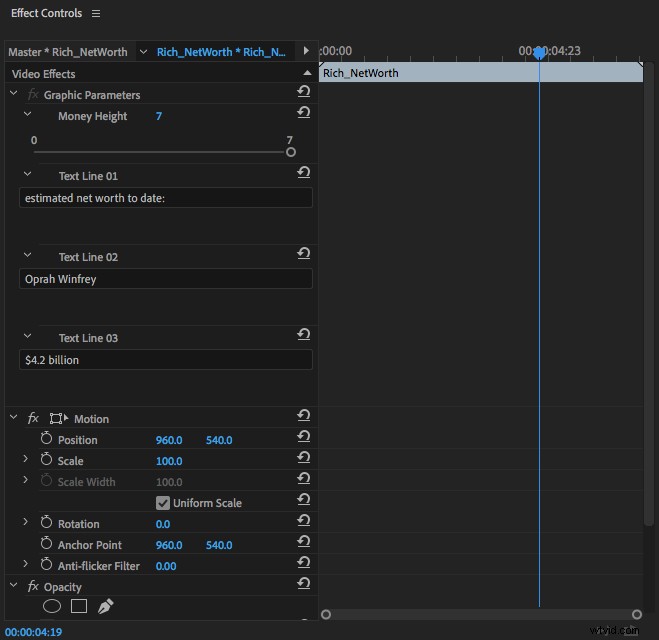
Premiere Pro crée plusieurs instances d'un modèle graphique lorsqu'il est utilisé plusieurs fois dans un même montage. Cela signifie que la modification du contenu de l'un n'affecte pas l'autre. Vous pouvez utiliser le même modèle pour créer plusieurs graphiques uniques dans la même séquence vidéo.

Modèles personnalisés Premiere Pro .mogrt
Premiere Pro a également la possibilité de créer des modèles .mogrt personnalisés. La fonctionnalité n'est pas aussi robuste qu'After Effects, bien que le processus soit similaire. Vous devrez d'abord créer un graphique, image clé de ses éléments dans une chronologie dédiée. Ensuite, vous l'exportez via le panneau Essential Graphics. C'est tout.
L'un des avantages de la création de modèles dans Premiere Pro est la possibilité d'inclure des téléchargements directs dans le modèle .mogrt. Comme une vidéo ou une image. Les modèles d'animations graphiques créés dans After Effects ne prennent pas en charge cette fonctionnalité. Mais Adobe se met à jour fréquemment, alors gardez l'œil ouvert.
Partage de modèles graphiques essentiels
Le partage de modèles personnalisés peut se faire de deux manières. Vous pouvez partager des fichiers .mogrt comme nous en avons discuté, ou vous pouvez partager des fichiers .aegraphic (que nous aborderons maintenant).
Le fichier .aegraphic est ce qui est créé lorsqu'un fichier .mogrt est importé dans Premiere Pro. Techniquement, ce fichier After Effects ne peut être ouvert que par Premiere Pro via le panneau Essential Graphics. C'est une sorte de fichier d'échange et n'a été introduit qu'avec la mise à jour 2017 d'Adobe CC.
Généralement suffisant
Dans la plupart des cas, la livraison d'un fichier .mogrt est suffisante pour qu'un client ou un collaborateur l'importe et l'utilise. Cependant, les fichiers .aegraphic sont importants lorsque vous devez consolider un projet Premiere Pro (Fichier > Gestionnaire de projets) ou créer un modèle Premiere Pro qui utilise Essential Graphics.
Dans les deux cas, le fichier .aegraphic (et non le modèle .mogrt) doit être inclus avec le projet Premiere Pro pour qu'une autre personne sur un autre système puisse ouvrir le projet et charger le modèle graphique avec l'autre média du projet. Assurez-vous donc d'inclure le fichier .aegraphic si vous ou le client prévoyez que c'est une possibilité.
Suivi
Le panneau Essential Graphics ouvre tout un monde de possibilités de narration créative. Si vous êtes un éditeur Premiere Pro qui ne l'a jamais utilisé, vous devriez vraiment l'essayer.
Et si vous souhaitez approfondir le potentiel du panneau Essential Graphics pour créer des graphiques personnalisés, rendez-vous sur le guide de l'utilisateur d'Adobe. Il s'agit d'une ressource stellaire qui commence par les bases et va jusqu'aux graphiques complexes basés sur les données. C'est une excellente ressource pour devenir un gourou des graphismes essentiels.
